惠普网络打印机怎么连接电脑 惠普打印机如何无线连接电脑
更新时间:2024-01-25 08:36:59作者:yang
惠普网络打印机作为一种便捷高效的办公设备,其连接电脑的方式备受关注,想必很多人都曾遇到过这样的困扰:如何正确连接惠普打印机到电脑,特别是无线连接。实际上惠普打印机无线连接电脑并不复杂,只需要按照一定的步骤进行操作即可。本文将为大家详细介绍惠普网络打印机如何连接电脑,以及无线连接的具体步骤,希望能为大家提供帮助。
步骤如下:
1.打开电脑的【开始】菜单,点击选择【设置】选项。
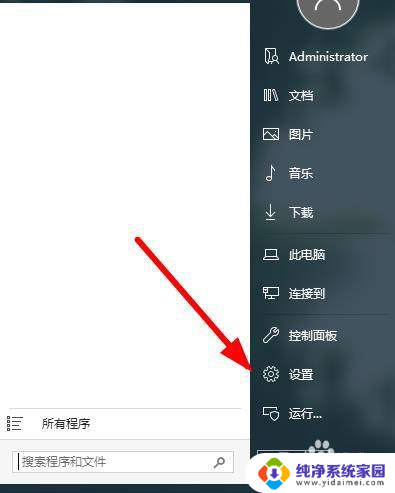
2.在弹出的页面上,点击左侧的【设备】。
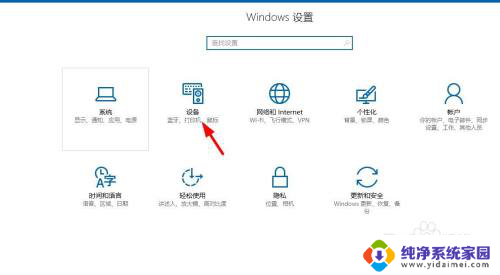
3.点击选择【添加打印机】,继续下一步的操作。
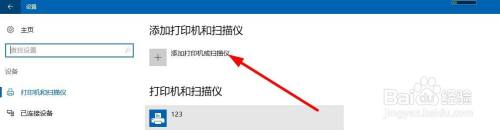
4.等待扫描打印机,没显示出来的点击下方的【我所需的打印机未列出】。
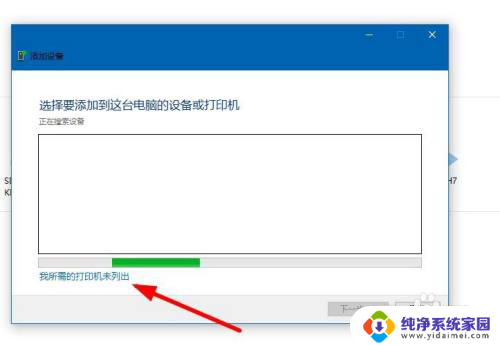
5.点击选择【添加可检测到无线或网络的打印机】,选择【下一步】。
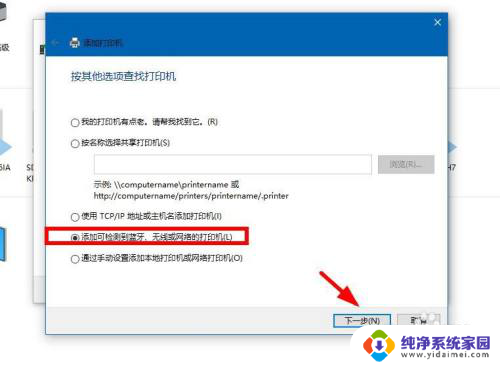
6.添加打印机以后,可以右键选择【设置为默认打印机】。
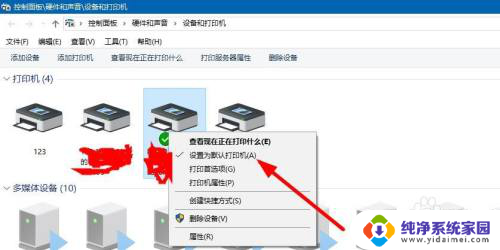
以上就是关于如何连接惠普网络打印机到电脑的全部内容,有需要的用户可以按照这些步骤进行操作,希望对大家有所帮助。
惠普网络打印机怎么连接电脑 惠普打印机如何无线连接电脑相关教程
- 惠普136nw打印机无线连接 惠普136w打印机无线网络连接步骤
- 惠普打印机136w怎么连接wifi 惠普136w打印机无线网络连接教程
- 惠普136打印机怎么连接wifi 惠普136w打印机无线网络连接教程
- 惠普打印机连接不了电脑 惠普打印机如何连接电脑
- 惠普无线打印机怎么连接网络 惠普打印机wifi设置指南
- 惠普deskjet1010打印机怎么连接电脑 惠普打印机连接电脑方法
- 惠普1000打印机怎么连接电脑 惠普打印机连接电脑的步骤
- 惠普m126打印机怎么连接无线网 惠普m126nw无线打印机设置指南
- 惠普1005w无线打印怎么连接 惠普打印机如何设置无线打印
- 惠普laser打印机怎么连接wifi 惠普打印机无线连接教程
- 笔记本开机按f1才能开机 电脑每次启动都要按F1怎么解决
- 电脑打印机怎么设置默认打印机 怎么在电脑上设置默认打印机
- windows取消pin登录 如何关闭Windows 10开机PIN码
- 刚刚删除的应用怎么恢复 安卓手机卸载应用后怎么恢复
- word用户名怎么改 Word用户名怎么改
- 电脑宽带错误651是怎么回事 宽带连接出现651错误怎么办